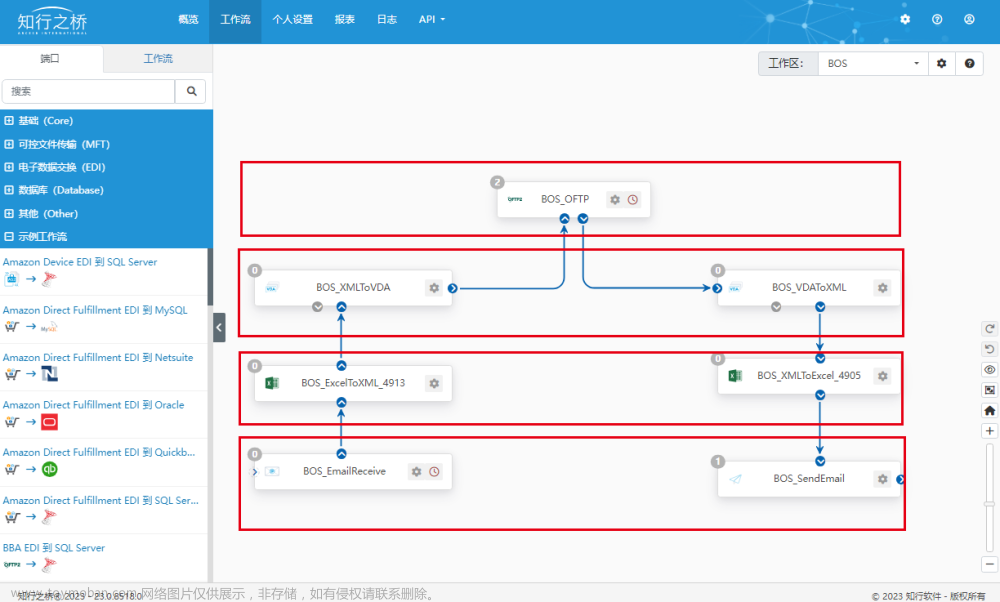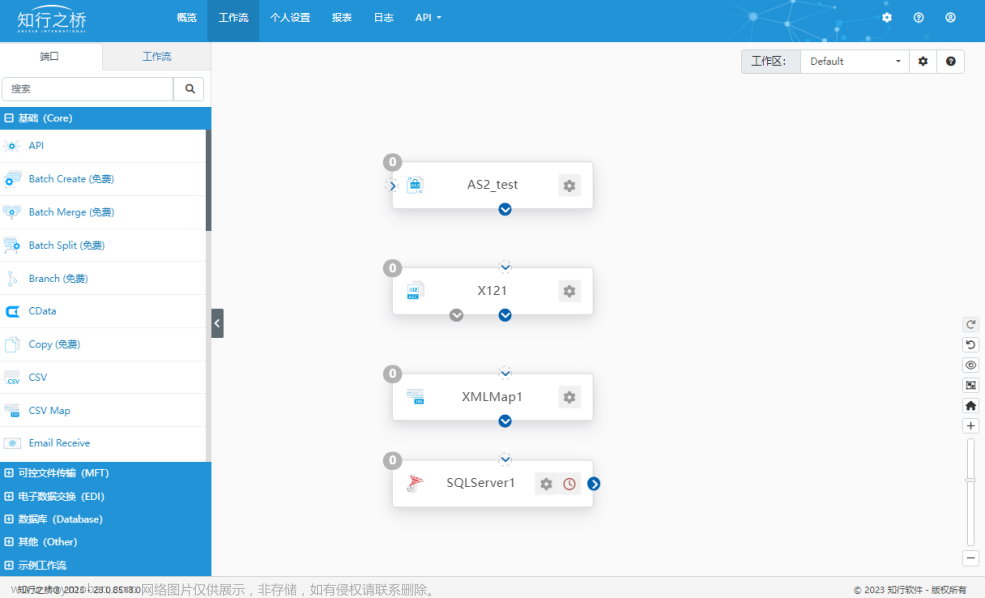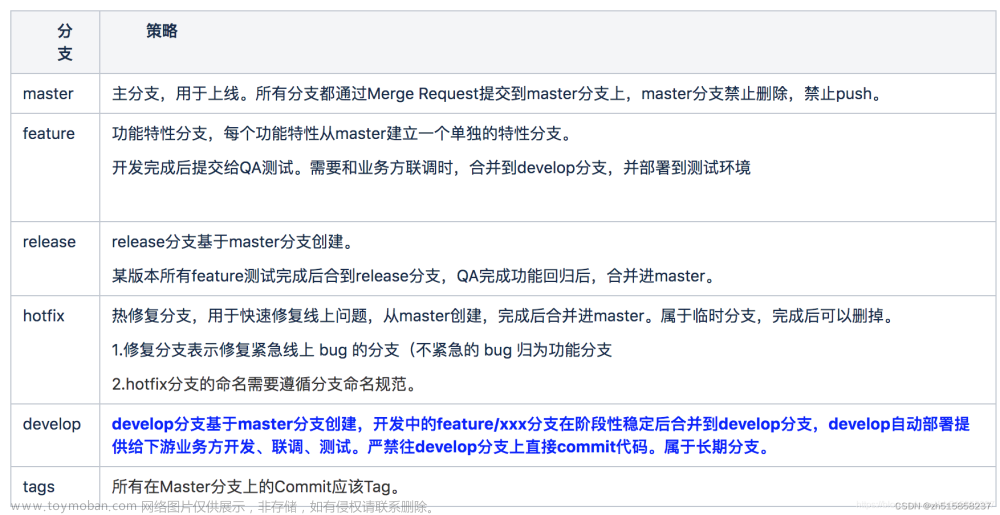目标:记录在某个话题上发布的数据,以便您可以随时回放和检查它。
教程级别:初学者
时间: 10分钟
内容
-
背景
-
先决条件
-
任务
-
1 设置
-
2 选择一个主题
-
3 ros2包记录
-
4 ros2 包信息
-
5 ros2包玩
-
-
概括
-
下一步
-
相关内容
背景
ros2 bag是一个命令行工具,用于记录系统中主题发布的数据。它可以访问任意数量的话题上传递的数据并将其保存在数据库中。然后您可以重播数据以重现测试和实验的结果。记录bag也是分享您的作品并允许其他人重新创作的好方法。
先决条件
您应该作为常规 ROS 2 安装程序的一部分进行安装。ros2 bag
如果您是从 Linux 上的 Debians 安装的,但您的系统无法识别该命令,请像这样安装它:
sudo apt-get install ros-dashing-ros2bag \ ros-dashing-rosbag2-converter-default-plugins \ ros-dashing-rosbag2-storage-default-plugins
本教程讨论了以前教程中涵盖的概念,例如nodes和topics。仍然使用turtlesim 包。
任务
1 设置
您将在turtlesim系统中记录您的键盘输入以便稍后保存和重播,因此首先启动/turtlesim和/teleop_turtle节点。
打开一个新的终端并运行:
ros2 run turtlesim turtlesim_node
打开另一个终端并运行:
ros2 run turtlesim turtle_teleop_key
让我们也创建一个新目录来存储我们保存的录音,就像一个好习惯:
mkdir bag_files cd bag_files
2 选择一个主题
ros2 bag只能记录发布主题的数据。要查看系统主题列表,请打开一个新终端并运行以下命令:
ros2 topic list
哪个将返回:
/parameter_events /rosout /turtle1/cmd_vel /turtle1/color_sensor /turtle1/pose
在主题教程中,您了解到/turtle_teleop节点在主题上发布命令/turtle1/cmd_vel以使海龟在 turtlesim 中移动。
要查看正在发布的数据/turtle1/cmd_vel,请运行以下命令:
ros2 topic echo /turtle1/cmd_vel
一开始什么都不会出现,因为 teleop 没有发布任何数据。返回到您运行 teleop 的终端并选择它以使其处于活动状态。使用方向键移动海龟,您将看到正在运行的终端上正在发布数据。
ros2 topic echo
linear: x: 2.0 y: 0.0 z: 0.0 angular: x: 0.0 y: 0.0 z: 0.0 ---
3 ros2包记录
要记录发布到主题的数据,请使用命令语法:
ros2 bag record <topic_name>
在对您选择的主题运行此命令之前,打开一个新终端并进入bag_files您之前创建的目录,因为 rosbag 文件将保存在您运行它的目录中。
运行命令:
ros2 bag record /turtle1/cmd_vel
您将在终端中看到以下消息(日期和时间会有所不同):
[INFO] [rosbag2_storage]: Opened database 'rosbag2_2019_10_11-05_18_45'. [INFO] [rosbag2_transport]: Listening for topics... [INFO] [rosbag2_transport]: Subscribed to topic '/turtle1/cmd_vel' [INFO] [rosbag2_transport]: All requested topics are subscribed. Stopping discovery...
现在正在记录该主题上发布的数据。返回 teleop 终端并再次移动乌龟。移动并不重要,但尝试制作一个可识别的模式,以便稍后重放数据时查看。
ros2 bag/turtle1/cmd_vel

按Ctrl+C停止录音。
数据将累积在一个包文件中,其名称为:
rosbag2_year_month_day-hour_minute_second
3.1 记录多个主题
您还可以录制多个主题,以及更改保存文件的名称。
ros2 bag
运行以下命令:
ros2 bag record -o subset /turtle1/cmd_vel /turtle1/pose
该-o选项允许您为包文件选择一个唯一的名称。在本例中,以下字符串subset是文件名。
要一次记录多个主题,只需列出每个主题并用空格分隔即可。
您将看到以下消息,确认正在录制两个主题。
[INFO] [rosbag2_storage]: Opened database 'subset'. [INFO] [rosbag2_transport]: Listening for topics... [INFO] [rosbag2_transport]: Subscribed to topic '/turtle1/cmd_vel' [INFO] [rosbag2_transport]: Subscribed to topic '/turtle1/pose' [INFO] [rosbag2_transport]: All requested topics are subscribed. Stopping discovery...
您可以四处移动乌龟并Ctrl+C在完成后按下。
PS:您可以将另一个选项添加到命令中,-a它会记录您系统上的所有主题。但是,这可能会导致循环依赖并导致系统崩溃。最好选择您需要的主题的子集。
4 ros2 包信息
您可以通过运行以下命令查看有关录制的详细信息:
ros2 bag info <bag_file_name>
在 bag 文件上运行此命令subset将返回文件信息列表:
ros2 bag info subset
Files: subset.db3
Bag size: 228.5 KiB
Storage id: sqlite3
Duration: 48.47s
Start: Oct 11 2019 06:09:09.12 (1570799349.12)
End Oct 11 2019 06:09:57.60 (1570799397.60)
Messages: 3013
Topic information: Topic: /turtle1/cmd_vel | Type: geometry_msgs/msg/Twist | Count: 9 | Serialization Format: cdr
Topic: /turtle1/pose | Type: turtlesim/msg/Pose | Count: 3004 | Serialization Format: cdr
要查看单个消息,您必须打开数据库(在本例中为 sqlite3)进行检查,这超出了 ROS 2 的范围。
5 ros2包玩
在重放 bag 文件之前,进入Ctrl+C运行 teleop 的终端。然后确保你的 turtlesim 窗口是可见的,这样你就可以看到正在运行的包文件。
输入命令:
ros2 bag play subset
终端将返回消息:
[INFO] [rosbag2_storage]: Opened database 'subset'.
你的乌龟将遵循你在记录时输入的相同路径(虽然不是 100% 准确;turtlesim 对系统时间的微小变化很敏感)。

因为该subset文件记录了/turtle1/pose主题,所以只要您运行 turtlesim,该命令就不会退出,即使您没有移动。
ros2 bag play
这是因为只要/turtlesim节点处于活动状态,它就会/turtle1/pose定期发布有关该主题的数据。您可能已经注意到,在上面的示例结果中,该主题的信息只有 9;那是我们在录制时按下箭头键的次数。
ros2 bag info/turtle1/cmd_velCount
注意 的/turtle1/pose值Count超过 3000;在我们录制期间,关于该主题的数据被发布了 3000 次。
要了解位置数据的发布频率,您可以运行以下命令:
ros2 topic hz /turtle1/pose
概括
您可以使用命令记录 ROS 2 系统中主题传递的数据。无论您是与他人分享您的工作成果还是反思您自己的实验,它都是一个值得了解的好工具。ros2 bag文章来源:https://www.toymoban.com/news/detail-474718.html
下一步
您已经完成了“初学者:CLI 工具”教程!下一步是处理“初学者:客户端库”教程,从创建工作区开始。文章来源地址https://www.toymoban.com/news/detail-474718.html
到了这里,关于【ROS2指南-9】Bag的record和play操作的文章就介绍完了。如果您还想了解更多内容,请在右上角搜索TOY模板网以前的文章或继续浏览下面的相关文章,希望大家以后多多支持TOY模板网!